Bạn đang mệt mỏi với việc nhập liệu lặp đi lặp lại thủ công vào bảng tính của mình? Hay bạn cảm thấy bực bội khi Flash Fill không hoạt động như mong đợi? Đừng lo lắng nữa! Microsoft Excel đã mang đến một công cụ ít được biết đến nhưng vô cùng mạnh mẽ, đó chính là Formula by Example (Công thức từ Ví dụ), sẵn sàng đảm nhận những công việc tẻ nhạt đó thay bạn. Công cụ thông minh này sẽ giúp tự động hóa và tạo ra các công thức động, giúp dữ liệu của bạn luôn được cập nhật một cách linh hoạt.
Tại thời điểm hiện tại (tháng 6 năm 2025), Formula by Example chỉ khả dụng cho những người dùng phiên bản tiếng Anh của Excel for the Web thông qua tài khoản Microsoft miễn phí hoặc gói đăng ký trả phí. Đáng tiếc là tính năng này chưa có trên ứng dụng Microsoft Excel dành cho máy tính để bàn.
Flash Fill: Tiện ích nhưng có giới hạn quan trọng
Flash Fill, được giới thiệu vào Microsoft Excel từ năm 2013, từng là một tính năng đột phá giúp tiết kiệm thời gian đáng kể cho người dùng. Công cụ này có khả năng nhận diện các mẫu (pattern) trong dữ liệu của bạn và dựa vào đó để đề xuất cách tự động điền phần còn lại của một cột. Điều này đặc biệt hữu ích khi bạn cần tách hoặc kết hợp dữ liệu, ví dụ như tách tên và họ từ một cột tên đầy đủ, hoặc tạo địa chỉ email dựa trên tên và họ.
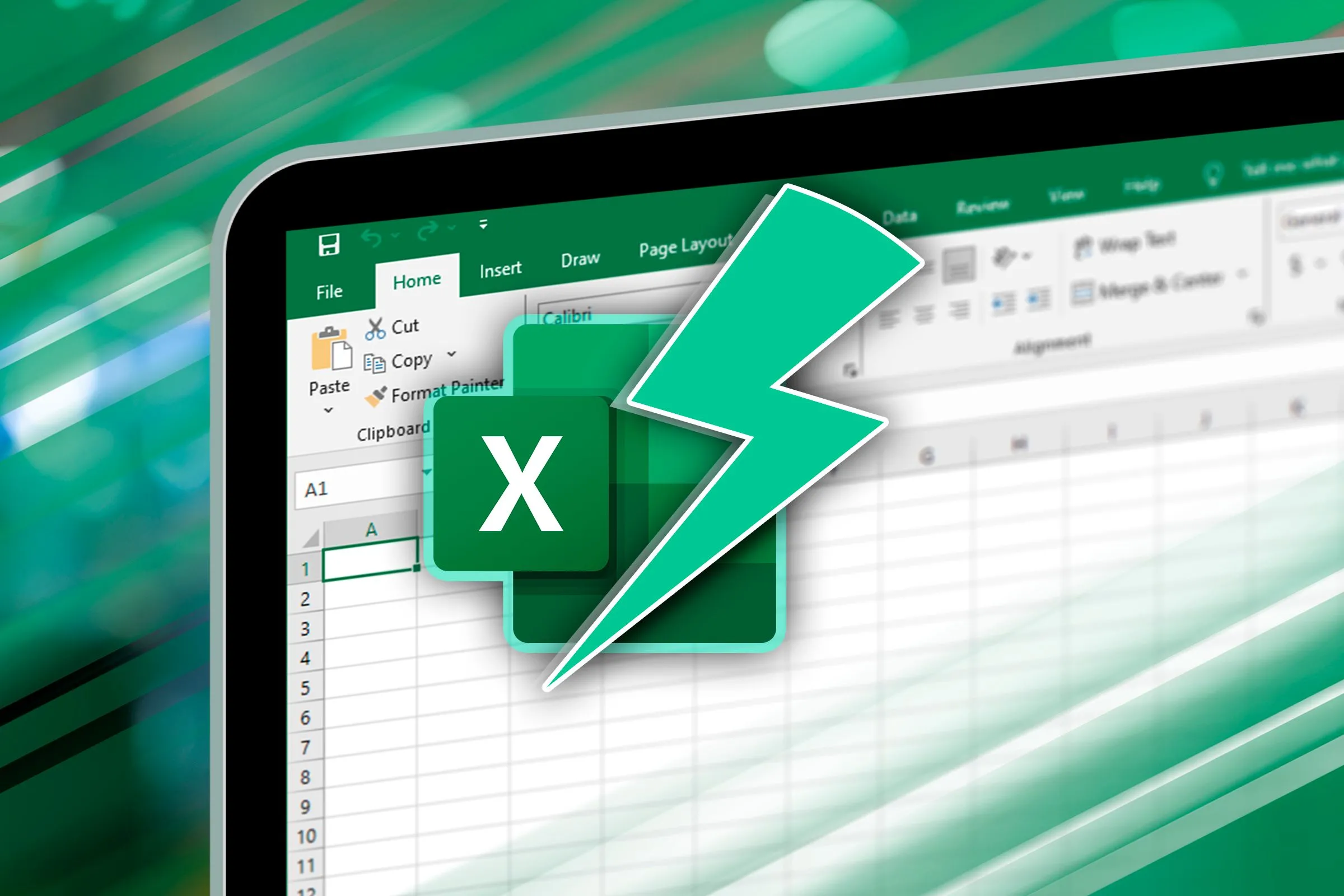 Biểu tượng Excel và ký hiệu tốc độ trên nền bảng tính, minh họa cho tính năng tự động hóa nhanh chóng.
Biểu tượng Excel và ký hiệu tốc độ trên nền bảng tính, minh họa cho tính năng tự động hóa nhanh chóng.
Tuy nhiên, dù mang lại nhiều lợi ích, Flash Fill lại có một hạn chế nghiêm trọng: các giá trị được tạo ra bởi Flash Fill là tĩnh. Điều này có nghĩa là nếu dữ liệu nguồn thay đổi, Flash Fill không thể tự động quay lại và áp dụng lại mẫu cho thông tin mới. Kết quả là, các ô đã được điền sẽ không tự động cập nhật, gây ra sự bất tiện lớn nếu bạn đang cố gắng xây dựng một bảng tính động.
Một nhược điểm khác của Flash Fill là mọi quá trình xử lý đều diễn ra “đằng sau hậu trường”. Mặc dù nó có thể nhận diện các mẫu và hoàn thành dữ liệu cho bạn, nhưng bạn không thể biết chính xác cách nó thực hiện điều đó. Đối với những người muốn hiểu rõ “công thức” đằng sau bảng tính của mình, đây thực sự là một thiếu sót gây khó chịu. May mắn thay, Microsoft đã nhận ra những vấn đề này và đưa ra một giải pháp tuyệt vời: Formula by Example.
Formula by Example: Cách chuẩn bị dữ liệu của bạn
Để sử dụng Formula by Example, trước tiên, bạn cần truy cập Excel for the Web và đăng nhập vào tài khoản Microsoft của mình. Sau đó, bạn có thể mở một bảng tính hiện có hoặc nhấp vào “Blank Workbook” để bắt đầu với một trang trắng.
Điều quan trọng cần lưu ý về Formula by Example là nó chỉ hoạt động trong các Excel Tables (bảng được định dạng), chứ không phải các vùng dữ liệu thông thường. Vì vậy, bước đầu tiên là bạn cần chuyển đổi dữ liệu của mình sang định dạng bảng.
Hãy chọn vùng dữ liệu của bạn, sau đó trên tab Insert (Chèn) trên thanh ribbon, nhấp vào nút Table (Bảng).
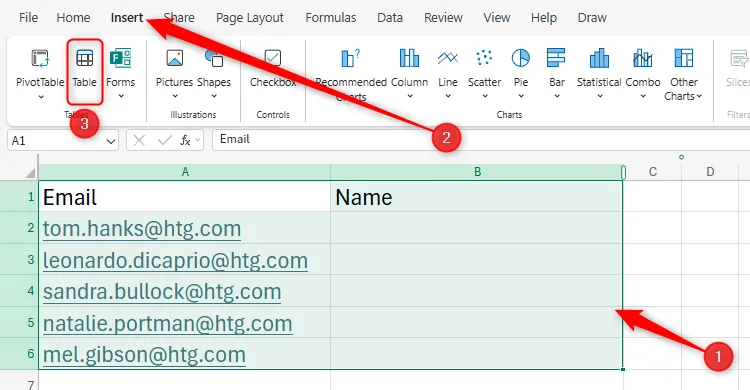 Chọn dữ liệu trong Excel for the Web và nhấn nút 'Table' trong tab Insert để chuyển đổi sang định dạng bảng.
Chọn dữ liệu trong Excel for the Web và nhấn nút 'Table' trong tab Insert để chuyển đổi sang định dạng bảng.
Nếu bảng của bạn có tiêu đề, hãy đánh dấu vào ô kiểm trong hộp thoại hiện ra, sau đó nhấp “OK”.
Nếu bạn thích sử dụng phím tắt, hãy chọn một trong các ô trong vùng dữ liệu liền kề của bạn, sau đó nhấn Ctrl+A để chọn tất cả các ô. Tiếp theo, nhấn Ctrl+L để mở hộp thoại Create Table (Tạo bảng), và cuối cùng, nhấn Enter để tạo bảng của bạn.
Sau khi bạn đã chuyển đổi dữ liệu của mình thành Excel Table trong Excel for the Web, bạn đã sẵn sàng sử dụng công cụ Formula by Example.
Ví dụ 1: Biến đổi và tách văn bản dễ dàng
Có nhiều cách để biến đổi văn bản từ một cột sang cột khác trong Excel, bao gồm sử dụng công cụ Text to Columns hoặc mở Power Query Editor của Excel. Tuy nhiên, Formula by Example có lẽ là cách trực quan và đơn giản nhất.
Trong ví dụ này, giả sử bạn muốn trích xuất tên người vào cột B từ địa chỉ email trong cột A. Đồng thời, bạn muốn tên đó được viết hoa chữ cái đầu.
Hãy bắt đầu bằng cách nhập một vài ví dụ đầu tiên về cách bạn muốn văn bản được biến đổi. Ngay sau khi Excel nhận diện một mẫu, một cửa sổ nổi sẽ xuất hiện đề nghị điền các ô còn lại trong cột bằng một công thức. Tại thời điểm này, bạn có thể xem qua cột để kiểm tra xem các giá trị còn lại có đúng như mong đợi hay không, hoặc nhấp vào “Show Formula” để xem công thức mà Excel đã tạo ra để biến đổi dữ liệu.
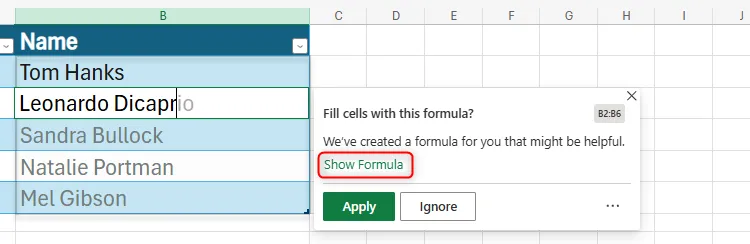 Công cụ Formula by Example đang hoạt động trong Excel for the Web, hiển thị tùy chọn 'Show Formula' khi trích xuất thông tin.
Công cụ Formula by Example đang hoạt động trong Excel for the Web, hiển thị tùy chọn 'Show Formula' khi trích xuất thông tin.
Trong trường hợp này, công thức là:
=PROPER(TEXTBEFORE([@Email], ".", 1)) & " " & PROPER(MID(LEFT([@Email], FIND("@", [@Email]) - 1), FIND(".", [@Email]) + 1, LEN([@Email])))Trong đó, các phần PROPER của công thức xử lý việc viết hoa chữ cái đầu, và các phần TEXTBEFORE, MID, LEFT, FIND, cùng LEN xử lý vị trí của văn bản cần trích xuất.
Hãy dành một chút thời gian để cảm nhận sự phức tạp của công thức này, và bạn sẽ thấy mất bao lâu để tự mình tạo ra nó. Trong những tình huống như thế này, Formula by Example là một công cụ cực kỳ tiện dụng sẽ giúp bạn tiết kiệm rất nhiều thời gian.
Nếu bạn hài lòng với kết quả, hãy nhấp vào “Apply” để hoàn thành cột.
Bởi vì một công thức đã được sử dụng để tạo ra sự biến đổi văn bản này, bạn có thể sử dụng nó trên các tập dữ liệu khác – chỉ cần sao chép và dán công thức vào ô có liên quan, và cập nhật các phần của công thức tham chiếu đến một cột cụ thể trong bảng gốc (trong trường hợp này là [@Email]) bằng một tham chiếu có cấu trúc mới.
Hơn nữa, bạn có thể học hỏi thêm về một số hàm mà bạn chưa từng thấy trước đây bằng cách xem xét kỹ công thức. Quan trọng nhất, và là lợi ích lớn nhất khi sử dụng công cụ này so với Flash Fill, đó là nếu các giá trị trong các ô tiền lệ thay đổi, các công thức trong các ô phụ thuộc sẽ nhận ra những thay đổi này và cập nhật kết quả tự động.
Lưu ý: Công thức Excel tạo ra có thể rất cụ thể với cấu trúc của dữ liệu gốc. Ví dụ, nếu một phần của công thức tìm kiếm các chữ cái viết hoa trong ô được tham chiếu nhưng ô đó không có, bạn có thể thấy lỗi. Để tránh điều này, hãy đảm bảo dữ liệu của bạn có cấu trúc và định dạng nhất quán.
Trong một ví dụ tương tự, Excel có thể tạo ra công thức trích xuất ba chữ cái đầu tiên của mã sản phẩm vào cột thứ hai của bảng đã định dạng:
=LEFT([@[Product Code]], 3)Sau đó, bạn có thể sử dụng nguyên tắc tương tự ở cột C để trích xuất ba số cuối cùng. Công thức nó tạo ra là:
=VALUE(RIGHT([@[Product Code]], LEN([@[Product Code]]) - 3))Ví dụ 2: Đánh số thứ tự tự động cho các hàng
Một vấn đề với các Excel Tables đã định dạng là chúng không tương thích với các công thức mảng động (dynamic array formulas), nghĩa là bạn không thể sử dụng các hàm trả về kết quả vào nhiều hơn một ô, như SORT hay FILTER.
Trong ví dụ này, giả sử bạn muốn thêm số thứ tự động vào cột A để có thể theo dõi số lượng người chơi tại bất kỳ thời điểm nào.
 Bảng dữ liệu trong Excel for the Web với cột 'Count' trống, chuẩn bị cho việc đánh số thứ tự tự động bằng Formula by Example.
Bảng dữ liệu trong Excel for the Web với cột 'Count' trống, chuẩn bị cho việc đánh số thứ tự tự động bằng Formula by Example.
Một cách để làm điều này trong một vùng bảng tính không định dạng là lồng hàm COUNTA vào trong hàm SEQUENCE để đếm số ô trong cột A chứa giá trị, và sau đó sử dụng điều này để tạo một chuỗi tăng lên một trong mỗi hàng. Tuy nhiên, điều này không thể thực hiện được trong Excel Table, vì hàm SEQUENCE tạo ra một mảng tràn (spilled array).
Tuy nhiên, nhờ có Formula by Example, có một giải pháp thay thế.
Hãy bắt đầu bằng cách nhập một vài số đầu tiên vào cột A, và khi Excel nhận diện mẫu, hãy kiểm tra công thức và nhấp vào “Apply”.
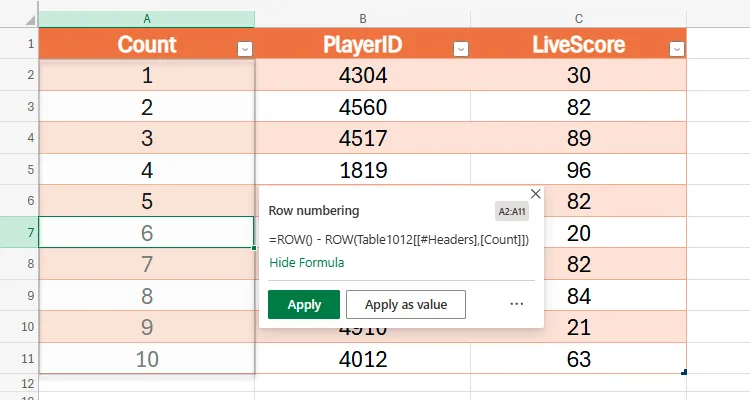 Formula by Example trong Excel for the Web đề xuất công thức tạo danh sách số thứ tự tự động trong bảng.
Formula by Example trong Excel for the Web đề xuất công thức tạo danh sách số thứ tự tự động trong bảng.
Lưu ý: Nhấp vào “Apply As Value” (Áp dụng dưới dạng Giá trị) sẽ chèn các số dưới dạng giá trị, chứ không phải công thức, giống như bạn nhập chúng thủ công. Về cơ bản, Excel đang cho bạn tùy chọn sử dụng Flash Fill thay vì Formula by Example, điều mà trong hầu hết các trường hợp, bạn sẽ không muốn làm.
Giờ đây, bạn biết rằng khi bạn thêm hoặc xóa hàng vào hoặc khỏi bảng, số thứ tự sẽ tự động cập nhật. Hơn nữa, bạn đã học được rằng bạn có thể sử dụng hàm ROW và tham chiếu các tiêu đề cột để khắc phục vấn đề không tương thích với mảng tràn của bảng mà tôi đã thảo luận trước đó.
Ví dụ 3: Xử lý và trích xuất thông tin ngày tháng
Formula by Example không chỉ giúp bạn biến đổi văn bản—nó hoạt động tốt tương tự với dữ liệu ngày tháng.
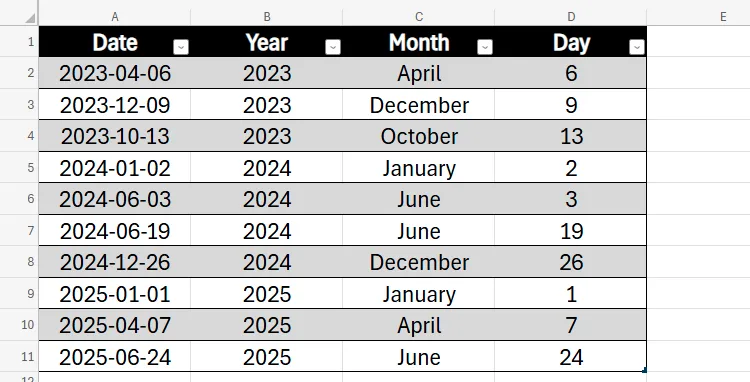 Bảng tính trong Excel for the Web hiển thị dữ liệu năm, tháng, ngày được trích xuất tự động từ cột ngày tháng gốc bằng Formula by Example.
Bảng tính trong Excel for the Web hiển thị dữ liệu năm, tháng, ngày được trích xuất tự động từ cột ngày tháng gốc bằng Formula by Example.
Trong ví dụ này, sau khi nhập một vài năm đầu tiên vào cột B, Excel đã nhận diện rằng tôi đang lấy thông tin này từ cột Date và tạo ra một công thức tương ứng:
=YEAR([@Date])Trong cột C, chương trình thấy rằng tôi đang chuyển đổi tháng từ dạng viết tắt sang tên tháng đầy đủ, vì vậy nó đã tạo ra công thức sau:
=TEXT([@Date], "mmmm")Cuối cùng, trong cột D, nó sử dụng hàm DAY để hoàn thành tập dữ liệu của tôi:
=DAY([@Date])Giống như ví dụ 1, nếu bất kỳ ngày gốc nào trong cột A thay đổi, các phần tách tương ứng trong cột B, C và D sẽ tự động cập nhật. Tương tự, nếu bạn thêm nhiều hàng vào cuối bảng, chúng sẽ áp dụng các công thức tương tự.
Ví dụ 4: Tạo các phép tính số học phức tạp
Formula by Example trong Excel for the Web cũng có thể tìm ra cách một kết quả có thể được tạo ra bằng một công thức.
Trong ví dụ này, khi tôi hoàn thành một vài phép nhân đầu tiên thủ công, Excel phát hiện ra mẫu và đề xuất một công thức.
Sau đó, trong cột tiếp theo, khi tôi bắt đầu làm tròn các giá trị kết quả lên số hàng chục gần nhất, Excel đã khuyến nghị tôi sử dụng hàm ROUNDUP để hoàn thành phép toán này.
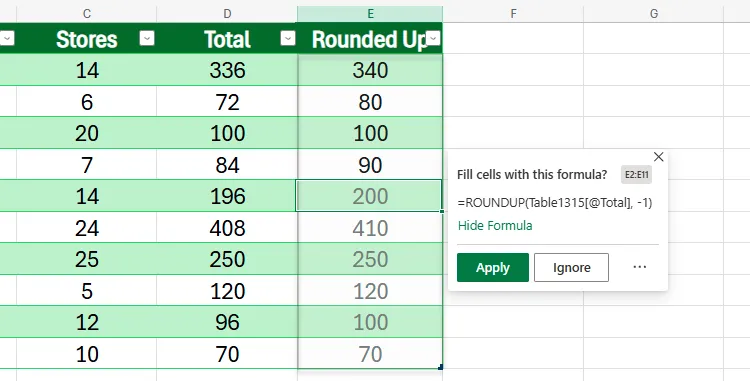 Công cụ Formula by Example trong Excel for the Web đang được sử dụng để làm tròn các giá trị lên hàng chục gần nhất.
Công cụ Formula by Example trong Excel for the Web đang được sử dụng để làm tròn các giá trị lên hàng chục gần nhất.
Bây giờ, giả sử tôi đã nhập sai số lượng cửa hàng trong ô E3 – thay vì 6, nó đáng lẽ phải là 16. Vậy, hãy quay lại và sửa đổi con số đó, và chúng ta sẽ xem liệu các giá trị trong cột D và E có tự động cập nhật hay không.
Thực tế là chúng có cập nhật, bởi vì Excel đã sử dụng một công thức, chứ không phải Flash Fill, để tính toán các giá trị này.
Cách tốt nhất để làm quen với Formula by Example trong Excel for the Web là hãy tự mình trải nghiệm và xem nó có thể làm được những gì. Chẳng hạn, ngoài việc tạo công thức cho các tình huống trong các ảnh chụp màn hình trên, công cụ này còn có thể:
- Xóa các khoảng trắng không cần thiết khỏi dữ liệu của bạn.
- Tự động điền một cột dựa trên các ví dụ trong vài hàng đầu tiên (forward-fill).
- Sao chép các giá trị từ một cột trước đó đồng thời thêm các ký tự bổ sung.
Kết luận
Formula by Example thực sự là một “người bạn” đắc lực giúp bạn tự động hóa nhiều tác vụ lặp lại trong Excel, đặc biệt là khi làm việc với dữ liệu trong các bảng được định dạng trên Excel for the Web. Với khả năng tạo ra các công thức động dựa trên ví dụ, công cụ này giải quyết triệt để hạn chế lớn nhất của Flash Fill – đó là khả năng cập nhật tự động khi dữ liệu nguồn thay đổi. Từ việc biến đổi văn bản phức tạp, tự động đánh số thứ tự linh hoạt, đến xử lý ngày tháng hay thực hiện các phép tính số học, Formula by Example đều chứng minh giá trị vượt trội của mình. Nó không chỉ tiết kiệm thời gian mà còn giúp bạn xây dựng các bảng tính thông minh, dễ quản lý hơn. Hãy bắt đầu khám phá và ứng dụng Formula by Example ngay hôm nay để nâng cao hiệu suất làm việc của bạn với Excel!